Efter en række opdateringer af Zoom, en platform til videokonferencer på afstand, er det blevet yderst problematisk at bruge den forældede mobilapp og desktopversionen.
Problemet skyldes, at Zoom har blokeret al ukrypteret trafik siden efteråret 2020. Det betyder, at hvis den software, der er installeret på en smartphone eller bærbar computer, ikke ved, hvordan man krypterer de data, der overføres under et videomøde, vil Zoom simpelthen ikke give adgang til dem. Konklusionen er indlysende: Zoom skal opdateres til den nyeste version.
Så hvad skal der gøres for at sikre, at kun autentificerede brugere, der klikker på invitationen, kan komme ind i “venteværelset” og derfra deltage i videokonferencen. Hvis man ikke installerer den aktuelle version af Zoom, vil brugeren i bedste fald få en advarsel om ukrypteret trafik, og i værste fald vil de simpelthen blive blokeret.
Her kan du se, hvordan du opdaterer Zoom-appen i et par enkle trin.
Sådan opdaterer du Zoom-appen på dine iOS- og Android-enheder
Du kan installere den nyeste version af Zoom-appen på flere forskellige måder. Hvis du vil opdatere Zoom-appen på din Android-smartphone eller -tablet, skal du gøre følgende:
- Den nemmeste måde er at vente på, at appen opdateres automatisk. Men det virker ikke altid på Android-enheder. Der er tidspunkter, hvor din smartphone eller tablet ikke har nok hukommelse. I det tilfælde skal du ty til den manuelle metode til at opdatere Zoom-appen.
- Alternativt kan du afinstallere appen og downloade den igen fra Google Play Store. Denne metode er ret konservativ, men har også sin berettigelse.
- Endelig kan du opdatere Zoom-apps manuelt. For at gøre dette skal du gå til Google Play Store og klikke på dit profilikon. Vælg derefter i menuen det punkt, der er relateret til opdatering og administration af de installerede programmer. Derefter skal du vælge Zoom-appen fra listen og klikke på knappen “Opdater”. Du kan også opdatere alle programmer på én gang. For at gøre dette skal du klikke på knappen “Opdater alle” helt i begyndelsen af listen.
Hvis du vil opdatere Zoom-appen på din iOS-smartphone eller -tablet, kan du også bare vente på, at appen opdateres automatisk. Du kan dog også opdatere appen manuelt. Det gør du ved at åbne App Store på din iOS-enhed og gå til Zoom-appen. Hvis den skal opdateres, vil du se det ved siden af Zoom-ikonet. Du kan også trykke på dit profilikon i App Store og rulle nedad for at tjekke dine opdateringer. Hvis du finder Zoom der, skal du blot trykke på indstillingen “Opdater”.
Sådan opdaterer du Zoom-appen på dit skrivebord
Det er meget nemmere at opdatere den stationære version af Zoom-softwaren end at opdatere mobilapplikationen. Alle handlinger til installation af den aktuelle version udføres automatisk, selv om du også kan vælge at installere installationspakken fra det officielle websted. Som regel behager den nye version med nye funktioner og fungerer meget mere stabilt end forgængeren.
For at starte opdateringen af Zoom på din stationære eller bærbare computer skal du klikke på profilikonet i øverste højre hjørne af skrivebordsprogrammet. I rullemenuen er der en mulighed “Check for updates”. Hvis versionen af din app er blevet opdateret, vises et pop op-vindue, der fortæller dig det. Hvis du skulle modtage en opdatering, vil Zoom automatisk starte opdateringen af appen, og du vil midlertidigt ikke kunne starte eller deltage i opkald.
Sådan ændrer du dit navn i Zoom-appen på en iOS-enhed
Hvis du vil ændre dit navn i Zoom-appen på din iOS-enhed, skal du følge disse trin:
- Først og fremmest skal du åbne Zoom-appen på din iOS-enhed og logge ind på din Zoom-konto, hvis det er nødvendigt.
- Derefter skal du trykke på fanen “Mere” i nederste højre hjørne af skærmen.
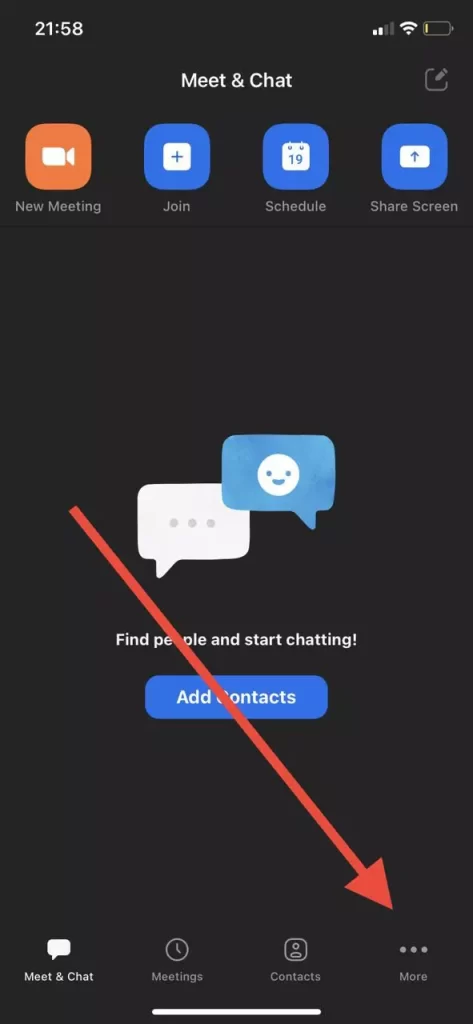
- Vælg derefter banneret med dit navn og din e-mailadresse øverst på skærmen.
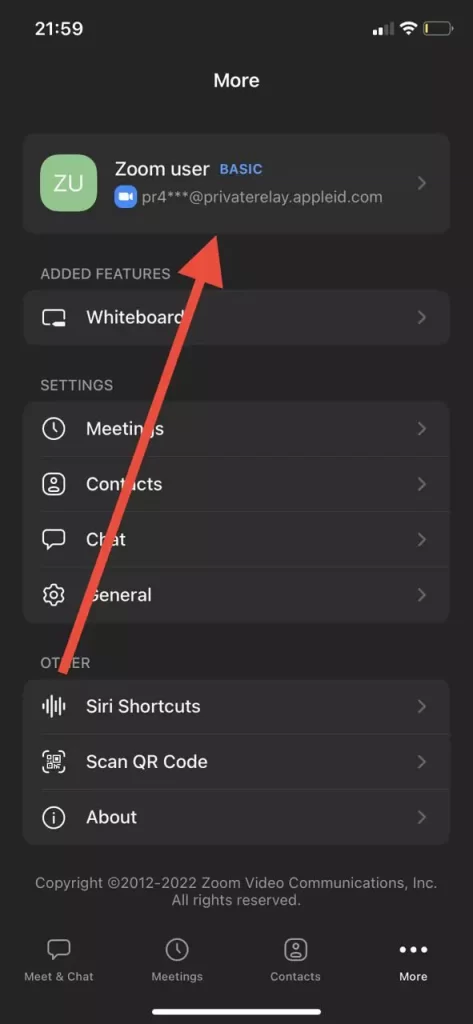
- Tryk derefter på indstillingen “Vis navn”.
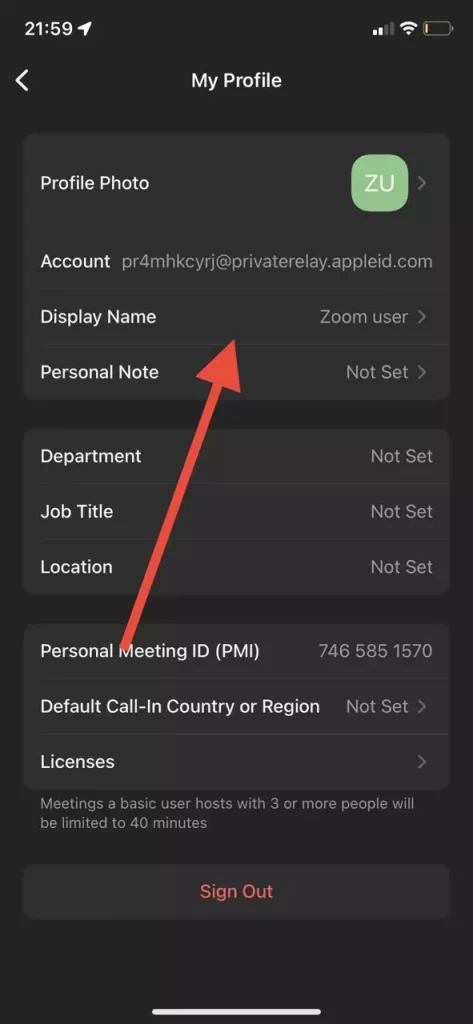
- Skriv til sidst dit nye navn i det særlige tekstfelt, og tryk på “Gem”.
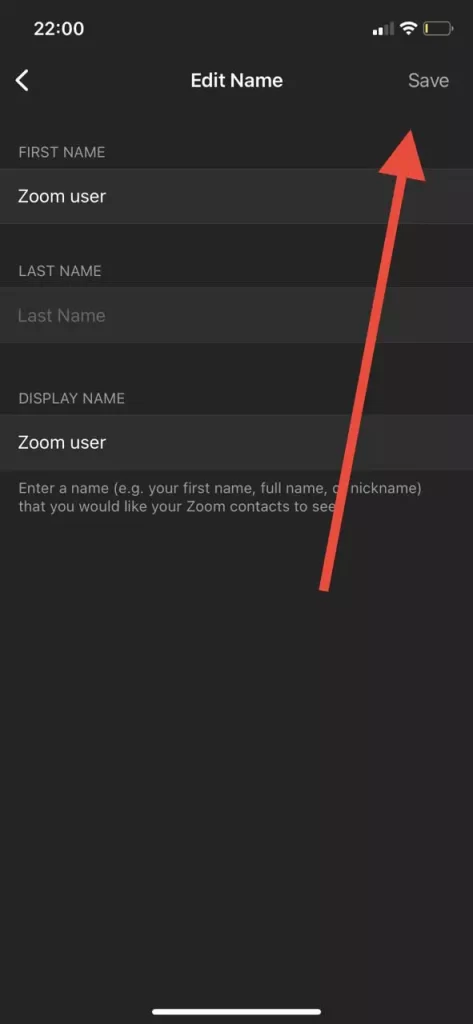
Når du har gennemført disse trin, kan du ændre dit navn i Zoom-appen på din iOS-enhed.
Sådan ændrer du dit navn i Zoom-appen på en Android-enhed
Hvis du vil ændre dit navn i Zoom-appen på din Android-enhed, skal du følge disse trin:
- Først og fremmest skal du åbne Zoom-appen på din Android-enhed og logge ind på din Zoom-konto, hvis det er nødvendigt.
- Derefter skal du trykke på fanen “Mere” i nederste højre hjørne af skærmen.
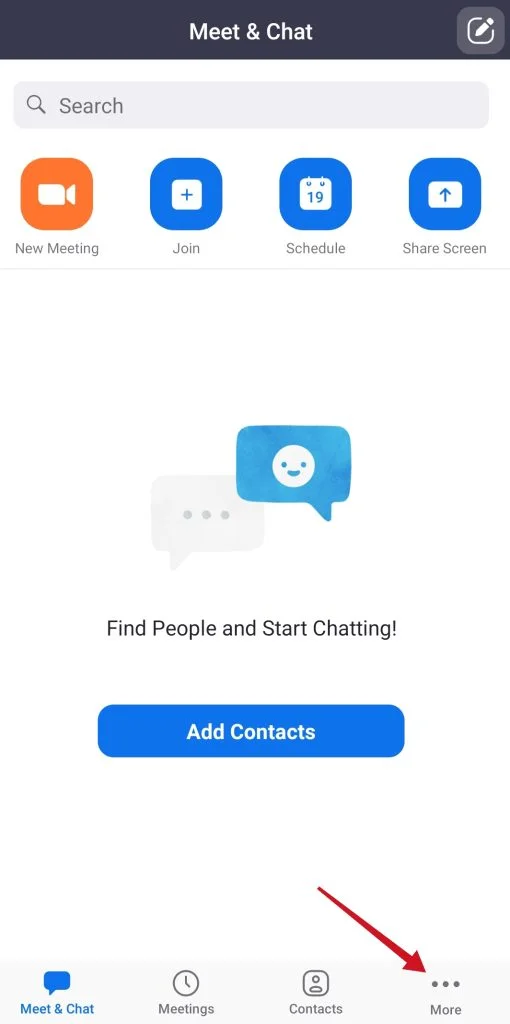
- Tryk derefter på banneret med dit navn og din e-mailadresse øverst på skærmen.
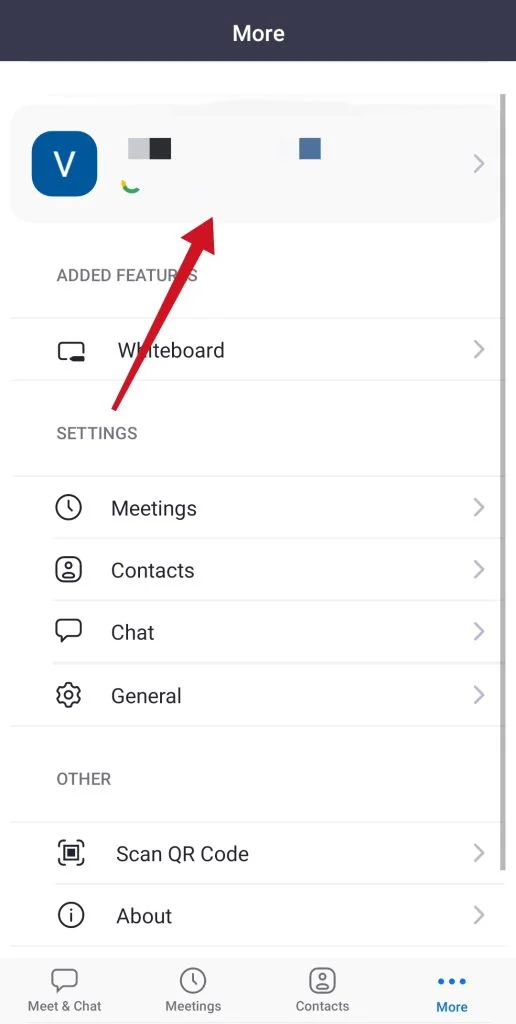
- Tryk derefter på indstillingen “Vis navn”.
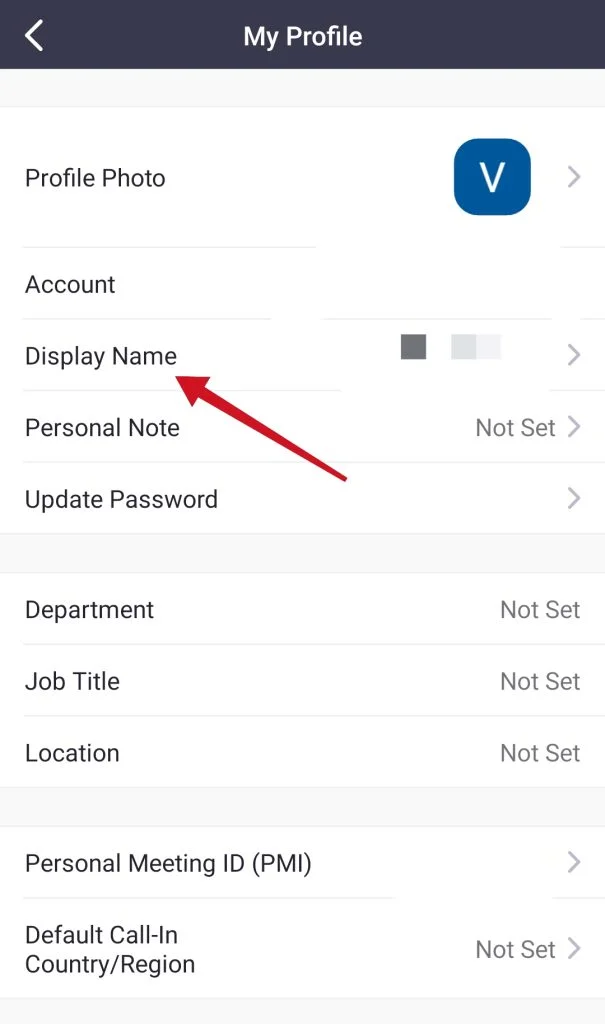
- Skriv til sidst dit nye navn i det særlige tekstfelt, og tryk på “Gem”.
Når du har gennemført disse trin, kan du ændre dit navn i Zoom-appen på din Android-enhed.

